Tento příspěvek sdílí rychlé a snadné způsoby stažení, instalace a aktualizace ovladače Xbox One Controller ve Windows 10, 8 a 7. Čtěte dále a dozvíte se více.
Ovladač Xbox One je dokonalý herní ovladač, na který můžete položit ruce a hrát na počítači ty nejinteraktivnější virtuální hry. Ale když připojíte Xbox One ovladač do počítače a zjistíte, že nemůžete hrát své oblíbené hry s ovladačem, pak to pro vás může být deprimující.
Pokud vás zajímá, co by mohlo být důvodem, pak je vysoká pravděpodobnost, že Windows 10 ovladač ovladače pro Xbox One není na vašem počítači nainstalován. Ano, čtete správně!
Ačkoli se ovladače automaticky nainstalují do počítače se systémem Windows, jakmile je k němu připojen ovladač Xbox One, občas se nemusí nainstalovat sám. Tento blog vám tedy pomůže naučit se, jak stáhnout ovladač ovladače Microsoft Xbox One pro Windows 10 a nainstalovat jej krok za krokem.
Vysoce doporučená metoda stažení a aktualizace ovladače ovladače Xbox One
Bit Driver Updater je nejlepším řešením doporučeným odborníky pro provedení úlohy stahování ovladače Xbox One Controller během několika okamžiků. Pomáhá nejen aktualizovat zastaralé ovladače, ale také zrychluje výkon celého vašeho systému. Získejte tento skvělý nástroj zdarma kliknutím na níže uvedenou kartu stahování!

Jak stáhnout a nainstalovat ovladač ovladače Xbox One pro Windows 10, 8, 7
V níže uvedeném segmentu se zaměříme na způsoby stahování, instalace a aktualizace PC ovladač ovladače Xbox One.
Způsob 1: Získejte ovladač ovladače Microsoft Xbox One pomocí CD/DVD s ovladači
Ačkoli je to prastará metoda, někdy může přijít jako užitečná možnost pro stažení a instalaci Ovladač ovladače Xbox One pro Windows 7. Pokud máte CD nebo DVD s ovladačem pro ovladač Xbox One, můžete jej nainstalovat pomocí následujících kroků:
- Otevřete CD mechaniku počítače a vložte CD/DVD s ovladačem pro Xbox One v něm.
- Zahájení "Můj počítač“ na počítači se systémem Windows 7.
- Poklepáním na novou jednotku CD ji spusťte pro instalaci. Pokud se nepodaří spustit, dvakrát klikněte na „příponu .exe” z adresáře CD.
- Pokračujte v procházení pokynů na obrazovce a dokončete instalaci ovladače ovladače Xbox One pro Windows 7.
Způsob 2: Získejte ovladač Microsoft Xbox One Controller pomocí Windows Update
Jiný způsob instalace ovladačů na vašem počítači nabízí samotný Microsoft.
Protože systém Windows neustále kontroluje nejnovější dostupné aktualizace různých ovladačů a aplikací společnosti Microsoft, můžete tuto metodu pohodlně využít k získání správných ovladačů pro váš počítač. Chcete-li si stáhnout ovladač ovladače pro Xbox One a nainstalovat jej pomocí vestavěné aktualizace systému Windows, postupujte podle níže uvedených kroků.
- Nejprve musíte přejděte do Nastavení aplikace vašeho počítače se systémem Windows 10.

- V okně Nastavení před sebou najdeme řadu možností, na které se musíte proklikat Aktualizace a zabezpečení.

- Dále klepněte na Windows Update umístěný na bočním panelu.
- V hlavním okně klepněte na Kontrola aktualizací knoflík.

- Počkejte na proces instalace Ovladač ovladače Xbox One přejde a poté restartujte počítač.
Čtěte také: Nejlepší Game Booster pro Windows PC
Způsob 3: Získejte ovladač ovladače Microsoft Xbox One pomocí Správce zařízení
K ručnímu stažení ovladače ovladače Xbox One a jeho instalaci do notebooku nebo stolního počítače se systémem Windows můžete také využít aplet ovládacího panelu s názvem Správce zařízení. Pro totéž můžete postupovat podle níže uvedených kroků.
-
Zadejte správce zařízení ve vyhledávacím poli Windows poblíž tlačítka Start a vyberte výsledek Nejlepší shoda.

- Po otevření Správce zařízení rozbalte „Ovladač Microsoft Xbox One” kategorii kliknutím na ni.
- Klepněte pravým tlačítkem myši na zařízení a vyberte "Aktualizovat software ovladače" možnost z kontextové nabídky.

- Poté zvolte „Automaticky vyhledat aktualizovaný software ovladačemožnost “.
- Nyní počkejte, až systém Windows najde a nainstaluje nejnovější verzi ovladače ovladače Xbox One pro vaše zařízení.
- Po dokončení procesu instalace restartujte počítač.
Přečtěte si také: Vyřešte problém s odpojováním ovladače pro Xbox One
Způsob 4: Automatické stahování a aktualizace ovladačů ovladače Xbox One pomocí nástroje Bit Driver Updater (doporučeno odborníky)
Hledáte robustní, časově úsporný a spolehlivý způsob stažení a instalace ovladače ovladače pro Windows 10 pro Xbox One?
Pokud ano, pak si Bit Driver Updater nástroj ke stažení ovladače ovladače pro Xbox One a jeho instalaci do počítače, abyste si vždy mohli užívat plynulé a bezproblémové hraní. Důležité kroky pro totéž jsou popsány níže:

- Nainstalujte Bit Driver Updater kliknutím na tlačítko stáhnout.

- Poté klepněte na Tlačítko skenování k zahájení skenování a zjišťování chybějících ovladačů.
- Po dokončení skenování klepněte na Nyní aktualizovat tlačítko pro zahájení a dokončení automatické instalace ovladače ovladače Xbox One pro Windows 10.
- Restartujte systém jednou, aby byla instalace účinná.
Čtěte také: Nejlepší bezplatný program aktualizace ovladačů
Způsob 5: Stáhněte si ovladač Xbox One Controller přes katalogový web Microsoft Update
Web Microsoft Update Catalog je skvělým místem pro stažení a instalaci ovladačů ovladače Xbox One na Windows 10. Zde jsou kroky, které musíte provést pro totéž.
- Navštivte Stránka katalogu Microsoft Update.
- Do vyhledávacího pole zadejte ovladač ovladače Xbox a klikněte na tlačítko Hledat.
- Klikněte na „Stažení“ vedle aktualizace ovladače Xbox, kterou chcete stáhnout pro svůj systém.

- Postupujte podle pokynů na obrazovce nainstalovat nejnovější aktualizaci ovladače pro Microsoft Xbox One Controller pro Windows.
Způsob 6: Aktualizujte firmware ovladače Xbox pomocí aplikace Using Xbox Accessories App
Nejnovější aktualizace firmwaru pro ovladač Xbox One můžete nainstalovat také bezdrátově prostřednictvím aplikace Příslušenství pro Xbox. Zde jsou podrobné pokyny pro totéž.
- Nejprve musíte stáhnout Aplikace Xbox Accessories z obchodu Microsoft.

- Po instalaci aplikace ji spusťte a klikněte na tři vodorovné tečky tlačítko pro přístup k dalším možnostem.

- Klikněte na Verze firmwaru pole dostupné v levé horní části obrazovky.

Poznámka: Pokud je v tomto poli verze firmwaru uvedeno „není k dispozici žádná aktualizace“, pak to znamená, že již máte nainstalovanou nejnovější aktualizaci firmwaru pro váš ovladač Xbox One.
- Dále klikněte na Nyní aktualizovat tlačítko pro zahájení procesu.

- Po dokončení procesu aktualizace klikněte na tlačítko Zavřít.
Přečtěte si také: Stáhněte a aktualizujte ovladač ovladače Xbox 360 pro Windows 10 PC
Způsob 7: Aktualizujte ovladač ovladače Xbox One pomocí kabelu USB
Pokud si chcete ručně stáhnout ovladač ovladače Xbox One pro Windows 10 a starší operační systémy, můžete tak učinit připojením ovladače k herní konzoli pomocí kabelu USB. Postupujte podle jednoduchých kroků uvedených níže a zjistěte, jak můžete pomocí kabelu USB rychle aktualizovat ovladač Microsoft Xbox One:
- Připojte ovladač Xbox One ke konzoli přes USB.
- Na obrazovce se objeví vyskakovací okno pro proces aktualizace ovladače. V případě, že je nedostanete, stiskněte tlačítko Xbox na ovladači.
- Nyní pokračujte podle následující cesty: Nastavení > Zařízení a streamování > Příslušenství > Informace o zařízení.
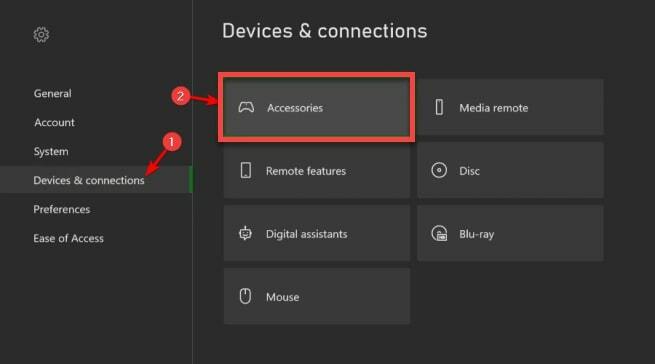
- Otevři Verze firmwaru nastavení a klikněte na Pokračovat. Ovladač se nyní automaticky aktualizuje.
Často kladené otázky (FAQ)
Q1. Potřebuji ovladače pro Xbox One Controller?
Ovladače pro Xbox One běží na operačním systému počítače a umožňují mu komunikovat s ovladačem, který používáte. Ovladač Xbox One od společnosti Microsoft se nepřipojí nebo nespáruje s vaší konzolí, pokud nebyl software ovladače aktualizován nebo správně nainstalován ve vašem počítačovém systému.
Q2. Je ovladač Xbox One kompatibilní s PC?
Xbox One je kompatibilní s operačními systémy Windows 10, 8.1 a 7. K připojení ovladače Xbox One k počítači můžete použít kabel USB, bezdrátový adaptér nebo bluetooth.
Q3. Má můj ovladač Xbox Bluetooth?
Chcete-li zjistit, zda máte ovladač Xbox s podporou Bluetooth, nebo ne, musíte se podívat na plast kolem tlačítka Xbox nebo Guide. Pokud je to stejný plast jako zbytek barvy ovladače, znamená to, že máte ovladač s funkcí bluetooth.
Q4. Proč můj ovladač Xbox nezůstane zapnutý?
Vybité baterie, vadný nabíjecí kabel, zastaralý ovladač nebo vnitřní závady jsou některé z nejčastějších problémů, které brání zapnutí ovladače Xbox.
Q5. Jak aktualizuji ovladač ovladače Xbox One?
Ovladače Xbox One Controller na PC si můžete stáhnout a aktualizovat buď ručně, nebo automaticky. Chcete-li nainstalovat aktualizovanou verzi ovladače automaticky, můžete použít účinný a důvěryhodný nástroj pro aktualizaci ovladačů, jako je Bit Driver Updater. V případě, že se to rozhodnete provést ručně, můžete buď použít Správce zařízení, nebo navštívit stránku vyhledávání ovladačů pro Xbox One.
Q6. Jak připojím svůj ovladač Xbox One k počítači?
Ovladač Xbox One můžete připojit k počítači se systémem Windows pomocí kabelů USB, bezdrátových adaptérů nabízených Xboxem nebo prostřednictvím připojení Bluetooth. Pro více informací můžete navštívit oficiální Stránka podpory Xbox.
Q7. Jak zkontrolovat verzi ovladače ovladače Xbox?
Chcete-li zkontrolovat verzi ovladače vašeho ovladače Microsoft Xbox One, postupujte podle níže sdílených kroků:
- Otevřete v počítači nástroj Správce zařízení.
- Rozbalte Periferní zařízení Xbox kategorie.
- Dvakrát klikněte na Ovladač Microsoft Xbox One.
- Na Vlastnosti okno, přejděte na Řidič kartu a zobrazte verzi ovladače.
Q8. Jak opravím, že ovladač Xbox One nefunguje na PC?
Špatný, zastaralý nebo vadný ovladač je jedním z hlavních důvodů, proč se váš ovladač Xbox One nepřipojí nebo nebude fungovat na vašem PC. Nejlepším způsobem, jak tento problém vyřešit, je aktualizovat ovladač řadiče Microsoft na nejnovější verzi.
Splněno: Stažení ovladače ovladače pro Xbox One pro Windows 10, 8 a 7
Prostřednictvím tohoto článku jsme vás informovali o manuálních i automatických metodách stahování, instalace a aktualizace ovladačů ovladače Xbox One pro Windows 10 a starší edice. Automatická cesta má své různé výhody, ale přesto bychom od vás rádi slyšeli, která metoda pro vás udělala zázraky.
Po instalaci ovladače ovladače Xbox One PC pomocí výše uvedených metod si můžete užít herní sezení. Sledujte nás na sociálních sítích a přihlaste se k odběru našich newsletterů. Také vás zveme, abyste se na nás obrátili tím, že své komentáře, návrhy a dotazy vkládejte do pole pro komentáře.